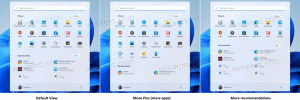Fix Fallout 4 -lukot eivät ole näkyvissä
Äskettäin julkaistusta toimintaroolipelistä Fallout 4 on tullut erittäin suosittu. Se on saatavana PC- ja pelikonsoleille. PC: llä siinä on useita ongelmia, joita saatat kohdata. Yksi ärsyttävimmistä ongelmista on näkymättömät lukot. Kun saavut lukon poimintavaiheeseen, näyttö himmenee, mutta lukkoa ei näy missään! Lue artikkeli saadaksesi selville, mikä tämän ongelman aiheuttaa, ja sen ratkaisun.
Mainos

Useimmissa tapauksissa näkymättömien lukkojen syy on mukautettu näytön tarkkuus. Jos sovitit pelin resoluution alkuperäiseen näytön tarkkuuteen, jota peli ei alun perin tukenut, saatat kohdata tämän ongelman.
Voit korjata sen kahdella tavalla.
Vaihtoehto yksi. Avaa lukko jollakin ennalta määritetyistä resoluutioista.
Jos olet tyytyväinen pelin nykyisiin asetuksiin, tallenna peli, poistu siitä, vaihda peli 1280x800 resoluutioon, avaa lukko ja palauta asetukset. Tämä on yksinkertaista ja selvää.
Vaihtoehto kaksi. Säädä näytön resoluutiota
Tarkistin useita resoluutioita. Tietokoneellani suurin peliresoluutio, joka pitää lukot näkyvissä, on 1280x940. Jos asetan sen korkeuden yli 940, lukot katoavat. Voit asettaa resoluution 1280x940:een seuraavasti:
- Sulje Fallout 4 -peli.
- Siirry peliasetuksiin. Yleensä se sijaitsee osoitteessa:
Tämä PC\Documents\My Games\Fallout4
Jos käytössäsi on Windows 7, siirry kohtaan
C:\Käyttäjät\käyttäjänimesi\Dokumentit\Omat pelit\Fallout4
- Kaksoisnapsauta tiedostoa Fallout4Prefs.ini. Se avataan Muistiossa:

- Etsi rivi, joka alkaa kirjaimella bTopMostWindow=
Vaihda se muotoonbTopMostWindow=1
- Etsi rivi, joka alkaa kirjaimella bMaximizeWindow=
Vaihda se muotoonbMaximizeWindow=0
- Etsi rivi, joka alkaa kirjaimella b Reunaton =
Vaihda se muotoonbReunaton=1
- Etsi rivi, joka alkaa kirjaimella bKoko näyttö
Vaihda se muotoonbKoko näyttö = 0
- Etsi rivi, joka alkaa kirjaimella iSize H=
Muuta se 940:ksi:iSize H = 940
- Etsi rivi, joka alkaa kirjaimella iSize W=
Muuta arvoksi 1280:iSize W=1280
On mahdollista, että lukot jäävät näkyviin kotelossasi muilla näyttötarkkuuksilla. Voit aloittaa pelin 1280x940 resoluutiolla ja muuttaa arvoja testataksesi niitä.